Not: En güncel yardım içeriklerini, mümkün olduğunca hızlı biçimde kendi dilinizde size sunmak için çalışıyoruz. Bu sayfanın çevirisi otomasyon aracılığıyla yapılmıştır ve bu nedenle hatalı veya yanlış dil bilgisi kullanımları içerebilir. Amacımız, bu içeriğin sizin için faydalı olabilmesini sağlamaktır. Buradaki bilgilerin faydalı olup olmadığını bu sayfanın sonunda bize bildirebilir misiniz? Kolayca başvurabilmek için İngilizce makaleye buradan ulaşabilirsiniz.
Ana sayfalar, sitenizdeki sayfaların tümünü için görünüm sağlar. Stilleri veya ana sayfadaki içeriği değiştirerek, sitenin tamamını görünümünü hızlı bir şekilde değiştirebilirsiniz.
Bu makalede oluşturmak ve varolan birincil ana sayfasının kopyasını değiştirmek ve sonra yeni veya değiştirilmiş ana sayfayı tüm sayfaların birincil asıl iliştirilmiş sitenizde uygulamak nasıl gösterir.
Ana sayfalar hakkında daha fazla bilgi almak için SharePoint ana sayfalarına giriş konusuna bakın.
Not: Bu konudaki yordamları izlemek için uygun izinlere sahip olmanız gerekir. Varsayılan olarak, Site sahipleri grubu, Tasarımcı grubunun veya Site koleksiyonu yöneticisi SharePoint Designer 2010 ile SharePoint sitesini açma ve ana sayfaları özelleştirmek için üyesi olmanız gerekir. Bu gruplardan birinin üyesi olduğunuz, ancak bu konuda sözü seçenekleri göremiyor uygulamanız, SharePoint SharePoint Designer kullanabilir miyim kısıtlamak için özelleştirilmiş. Öğrenmek için site yöneticinize başvurun.
Bu makalede
Genel bakış: Ana sayfalar, sayfa düzenini tanımlar
Ana sayfalar, SharePoint sayfalarının ortak düzenini ve arabirimini tanımlar.
Şirket logosu, başlık, gezinti menüsü, arama kutusuna ve renkleri veya işletme veya kuruluş ilişkilendirilmiş grafik gibi bir sitedeki sayfadan diğerine gittiğinizde gördüğünüz kalıcı öğeleri birincil ana sayfayı görüntüler .
Diğer tipik kalıcı öğeleri her alt site üzerinde aynı yerde oturum açma bağlantısını, Site Eylemleri menüsünü ve Şerit komutlarını içerir.
Bu öğelerin tümünü birincil ana sayfayı depolanır.
Sayfaları tek tek bir SharePoint sitesinde – giriş sayfasında, wiki sayfası, liste görünümü – tüm sitedeki İçerik sayfalar olarak ele alınır. Bu sayfalar bir tarayıcıda görüntülendiğinde, bunlar sürekli, tek bir web sayfası elde etmek için ana sayfayla birleştirilir.
Ana sayfayı, kalıcı öğeleri ve düzeni görüntülerken içerik sayfaları da benzersiz, sayfaya özgü içeriği görüntüler.
Birincil ana sayfasını görüntüleme
-
Sitenizi SharePoint Designer'da açın ve Gezinti bölmesinde Ana sayfalar ' ı tıklatın.
-
Ana Sayfa Galerisi'nde özet bilgilerini görmek için v4.master tıklatın.
-
Ana sayfayı açmak için şeritte Dosyayı Düzenle'yi tıklatın.
Bu işlem ana sayfayı SharePoint Designer 2010 tam ekran sayfa düzenleyicisinde açar.
Burada, sayfayı Tasarım görünümünde, Bölünmüş görünümde veya Kod görünümünde düzenleyebilirsiniz. Tasarım zamanı desteğiyle, ana sayfayı özelleştirirken nasıl görüneceğine de bakabilirsiniz. Ayrıca, aşağıda gösterildiği gibi etiketleri, stilleri, betikleri ve içerik bölgelerini düzenlemek için kullanabileceğiniz araçlar da vardır:
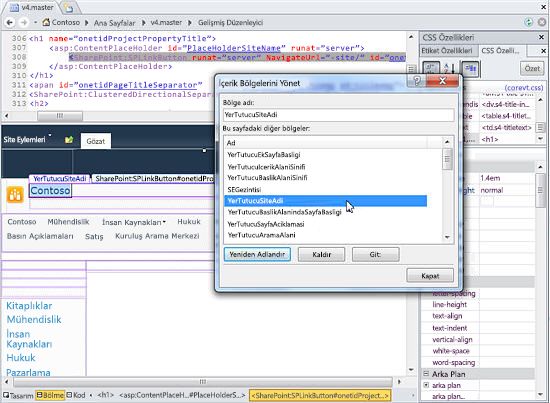
A birçok özellik kolaylaştırmak oluşturup bunu geçmişte oldukça kolaylaştırmıştır SharePoint Designer 2010'da ana sayfaları özelleştirmek:
-
Gezinti menüsünde, doğrudan sitenizdeki Ana Sayfa Galerisi'ne gitmenizi sağlayan bir Ana Sayfalar kategorisi vardır.
-
Ana sayfaları düzenlerken, katmanları eklemek ve yönetmek veya DIV etiketlerini konumlandırmak için sayfa düzenleme araçlarını kullanabilirsiniz; ayrıca, sizin için örtüşen katmanlar arasında gezinen Seçmeli Tıklatma seçeneğini kullanarak bu katmanları ve diğer öğeleri hızla bulabilirsiniz.
-
Yeni site ve Web Bölümü Sayfaları oluşturduğunuzda, bunlar otomatik olarak birincil ana sayfayla ilişkilendirildiğinden her seferinde bunları el ile ilişkilendirmeniz gerekmez.
Özelleştirme mi yoksa sıfırdan başlama mı?
SharePoint 2010 sitelerinizde özel bir birincil ana sayfası kullanmak için şunları yapabilirsiniz:
-
Varsayılan birincil ana sayfayla (v4.master), bir kopyasını özelleştirebilirsiniz veya
-
Sıfırdan yeni bir özel ana sayfa oluşturma ve siteniz için birincil ana sayfayla yapın.
Bu makale ilk yaklaşıma, kapsar: Varsayılan birincil ana sayfasının bir kopyasını özelleştirmeye.
Her iki yaklaşımın da olumlu ve olumsuz yönleri vardır.
Var olan SharePoint genel görünümünü, özellikler, markasını ve tasarım öğelerini kullanma ve gereksinimlerinizi karşılayacak şekilde özelleştirme v4.master, bir kopyasını özelleştirirken . Her şeyi v4.master sayfasında nasıl çalıştığını anlamak deneyin gibi zor, ancak bu yaklaşım en az markalama veya özelleştirme çalışmalarınızın, SharePoint sayfalarının başlığı değiştirmek gibi yararlıdır.
Sayfanızın temeli olarak boş özel ana sayfa veya kendi starter ana sayfa geliştirme oluşturduğunuzda, sıfırdan bir tasarım oluşturmakta olduğunuz. SharePoint'te bir tasarım uygulamak nasıl bilmeniz gerektiği için bu yaklaşım zor durumdayken, ayrıca daha fazla değildir, oluşturmak çalıştığınız tasarım bildiğinizde esnek ve varolan planları ve prototipleri kapalı çalıştığınız. Çoğunlukla boş sayfayı gibi bir tuval sizin için ilk yapı için tasarımınızı davranır ve sonra gerekli SharePoint bileşenleri ekleyin.
SharePoint 2010'da varsayılan ana sayfalar
Varsayılan birincil ana sayfayı SharePoint 2010'da v4.master sayfasıdır. Bu SharePoint 2010 Görünüm ve kullanım, arabirim ve Şerit – yeni bir arabirim menüleri, düğmeleri ve komutları için Microsoft Office uygulamaları benzer dahil olmak üzere işlevselliği sağlar. Birincil ana sayfayla hem içerik sayfaları ve uygulama sayfalarını SharePoint 2010'da kullanılır.
SharePoint 2010 ile birlikte gelen ana sayfalar şunlardır.
|
Ad / varsayılan dosya adı |
Açıklama |
Bir SharePoint sitesinde kullanımlar |
|
Birincil ana sayfa v4.master |
İçerik ve yönetim sayfalar için kullanılır. SharePoint 2010 için arabirim ve düzeni sağlar. |
Ekip Sitesi Giriş sayfası, liste ve kitaplık sayfalara ve site ayarları sayfasının. |
|
En az bir ana sayfa minimal.master |
En az SharePoint içerik içeren uygulamaları gömülü veya tam ekran işlevler için kullanılır. |
Giriş ve arama sonuçları sayfalarında Arama Merkezi, Word veya Excel web uygulamaları barındıran sayfalar. |
|
Yayımlama ana sayfası nightandday.master |
SharePoint Server Yayımlama özelliği etkinleştirilmiş bir sitedeki sayfalara için kullanılır. |
Giriş sayfasında, bize veya bir yayımlama intranet, extranet basın açıklaması sayfasında hakkında ya da Internet'te site. |
|
2007 varsayılan ana sayfa default.master sayfasının |
SharePoint 2010'dan görsel olarak yükseltilmiş henüz eski SharePoint sitelerini desteklemek için kullanılır. |
Giriş sayfası, site sayfaları ve görsel yükseltme yapmadan önce SharePoint 2007 sitede sayfa listesi. |
Not: Bir daha ana sayfa, Login.aspx, Error.aspx ve Confirmation.aspx gibi SharePoint özgü ekranlar için kullanılan simplev4.master, yoktur. Bununla birlikte, bu ana sayfaya sunucuda bulunur ve SharePoint Designer 2010'da özelleştirilemez.
İpucu: Bu ana sayfalar yanı sıra Starter ana sayfa MSDN sitesinden indirebilirsiniz. Bu ana sayfaya gerekli minimum bileşenleri, komut dosyaları ve SharePoint sayfa işlemek için yer tutucuları içerir. Sıfırdan yeni bir tasarım oluşturmak için bu ana sayfa kullanabilir. Sayfayı SharePoint 2007'de kullanılabilir "minimal.master" Sayfa benzer bir amaca görür.
Birincil ana sayfasını özelleştirme
SharePoint Designer 2010'da ana sayfaları özelleştirmek için, önce sitenin içinden Başlat menünüzden SharePoint Designer 2010'u açarsınız. Siteniz SharePoint Designer 2010'da açıldığında, Gezinti bölmesinde Ana Sayfalar'ı tıklatırsınız.
Çoğu siteler için üç ana sayfalar, v4.master, minimal.masterve default.master sayfasının, Ana Sayfa Galerisi'nde aşağıda gösterildiği gibi görürsünüz.
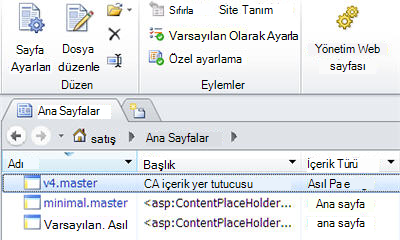
Birincil ana sayfasının kopyasını oluşturma
-
Sitenizi SharePoint Designer'da açın Gezinti Bölmesinde Ana Sayfalar'ı tıklatın.
-
V4.master sağ tıklatın ve sonra bir kopyasını ana sayfa Galerisi'ne yapıştırmak için Ctrl + P tuşlarına basın.
-
Tıklatın v4_copy (1) .master Ana Sayfa Galerisi'nde özet bilgilerini görmek için.
-
Ana sayfayı görüntülemek için şeritte Dosyayı Düzenle'yi tıklatın.
Bu işlem, ana sayfayı Tasarım görünümünde, Bölünmüş görünümde veya Kod görünümünde düzenleyebileceğiniz SharePoint Designer 2010 tak ekran sayfa düzenleyicisinde açar. Tasarım zamanı desteğiyle, ana sayfayı özelleştirirken nasıl görüneceğine de bakabilirsiniz. Ayrıca, aşağıda gösterildiği gibi etiketlere, stillere, betiklere ve içerik bölgelerine gitmeniz ve bunları özelleştirmeniz için de araçlar sağlanır.
İçerik yer tutucusu denetimleriyle çalışma
Ana sayfalar ve içerik sayfaları, bir dizi değiştirilebilir bölge veya içerik yer tutucusu denetimi kullanarak birlikte çalışır. Her içerik yer tutucusu (sayfa kodunda İçerikYerTutucusu olarak görünür), ana sayfada geçersiz kılınabilecek bir içeriği temsil eder. Sitedeki her sayfada, bununla eşleşen bir içerik denetimi sağlamak yoluyla içerik yer tutucusunun içindekiler değiştirilebilir. Hatta içerik denetimi boş bırakılabilir ve bu durumda bu öğe işlenen sayfadan tümüyle kaldırılır.
Önemli: Ana sayfaları özelleştirirken, içerik yer tutucuları silmekten kaçının. Bunu yaptığınızda, bazı sayfaları ve ana sayfayla ilişkilendirilen çift siteleri kesilebilir. Sadece bu denetimler yerine Sil gizlemek için iyi bir uygulamadır..
Sayfadaki içerik yer tutucusu denetimlerinin her birini bulmak için İçerik Bölgelerini Yönet özelliğini kullanabilirsiniz. Denetimi hem kod görünümünde hem de WYSIWYG düzenleyicisinde görebilirsiniz.
Burada, sitenin adını görüntülemek için kullanılan Yertutucusiteadı denetiminin görebilirsiniz.
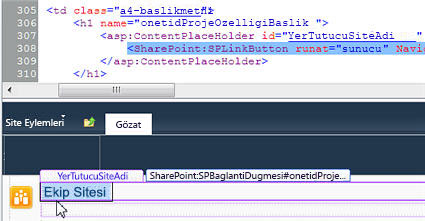
Özel önem taşıyan bir diğer içerik yer tutucusu da AnaYerTutucu'dur çünkü bu yer tutucu, sayfa web tarayıcısında görüntülendiğinde içerik sayfalarıyla değiştirilir.
İçerik yer tutucusu denetimlerinin konumunu değiştirerek, SharePoint sitesindeki içeriğin düzenini değiştirebilirsiniz.
İçerik yer tutucularıyla çalışma hakkında daha fazla bilgi için bkz: İçerik yer tutucusu denetimleriyle çalışma.
İçerik yer tutucusu denetimini kodu içerik sayfasında bir içerik denetimini birlikte çalışan bir ana sayfadaki bir parçasıdır. İçerik yer tutucusu denetimini sayfasında bu bölge ancak yapabilirsiniz için varsayılan içerik (olabilen, içerik denetimi boşsa) görüntüler bir içerik sayfasını içerik denetimden benzersiz içerik tarafından geçersiz.
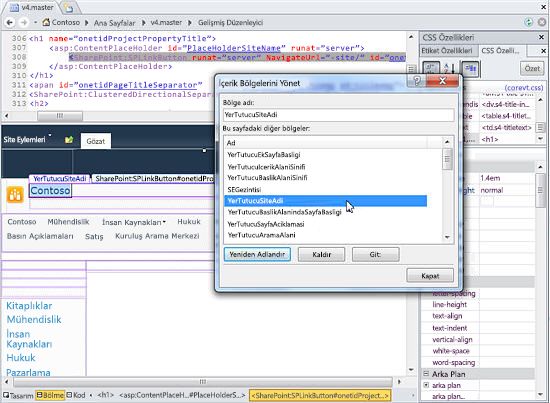
Not:
İçerik yer tutucusu denetimini bulma ve değiştirme
SharePoint 2010 birincil ana sayfasında Yertutucusiteadı içerik yer tutucusu denetimini bulmak için şu adımları izleyin.
-
SharePoint Designer 2010'da sitenizi açın ve gezinti bölmesinde Ana Sayfalar'ı tıklatın.
Not: Gezinti bölmesinde Ana Sayfalar'ı görmüyorsanız, bunlar SharePoint'te devre dışı bırakılmış olabilir. Ayrıntılar için site yöneticinize başvurun. SharePoint Designer 2010'u Yönetme başlığı altında daha fazla bilgi edinebilirsiniz.
-
Ana sayfa galerisinde, v4.mastertıklatın.
-
Ana sayfa özet sayfasında Dosyayı düzenle'yi tıklatın.
-
Dosyayı kullanıma alıp almayacağınız sorulursa Evet'i tıklatın.
-
Sayfayı Tasarım görünümünde gösteriyorsanız, yalnızca sayfadaki bir alanı tıklatarak oradaki içeriğin kullandığı içerik yer tutucusu denetimini görebilirsiniz.
-
Alternatif olarak, Stil sekmesini tıklatarak kullanılabilir içerik yer tutucusu denetimlerinin göz atın ve ana sayfa grubunda, İçerik bölgelerini Yönet'itıklatın. Bu özelliği kullanarak, ana sayfadaki içerik yer tutucusu denetimlerinin hızla ve kolayca bulabilirsiniz.
-
İçerik bölgelerini listesinde, Yertutucusiteadı seçin ve ardından Git'itıklatın. Kapat' ı tıklatın. İçerik yer tutucusu denetimini böyle sayfasında seçilir.
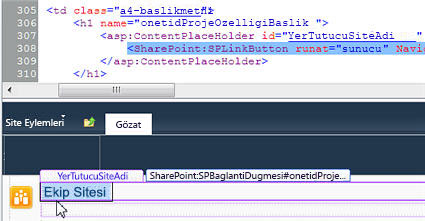
-
Burada, özelliklerini değiştirebilir, konumu değiştirebilir, farklı stiller uygulayabilir ve başka işlemler yapabilirsiniz. Bitirdiğinizde ana sayfayı kaydedin.
-
Değişikliklerin sayfayı site tanımına göre özelleştireceğine dair bir uyarı alırsanız Evet'i seçin.
Not: SharePoint sayfaları varsayılan olarak site tanım dosyalarıyla ilişkilendirilmiştir. SharePoint Designer 2010'da bir ana sayfa özelleştirildiğinde, artık site tanımıyla ilişkisi kalmaz. Bu durum, gelecekte SharePoint'te yapılacak güncelleştirmelerin veya yükseltmelerin ardından fazladan yönetim çalışması yapma gereği doğurabilir ve bu ileti de işte bu nedenle gösterilir. Gerekirse, istediğiniz zaman ana sayfayı site tanımına sıfırlayabilirsiniz.
Yaptığınız değişiklikler, bu ana sayfaya eklenmiş olan her sayfada (bu sayfaların doğrudan özelleştirilmemiş olması koşuluyla) gösterilir.
Stillerle çalışma
Ana sayfanızda stilleri değiştirmenin en kolay ve en hızlı yolu, sayfaya önceden tasarlanmış bir tema eklemektir. SharePoint Designer'da Site Ayarları sekmesinde bulunan Özelleştirme'nin altındaki Site temasını değiştir bağlantısını tıklatarak kullanılabilir temaları görüntüleyebilir ve uygulayabilirsiniz.
Öte yandan şirket renklerini, grafikleri, metin biçimlendirmesini veya diğer stil özniteliklerini eşleştiriyorsanız, büyük olasılıkla kendi özel stillerinizi oluşturmak ve bunları doğrudan ana sayfaya eklemek veya ana sayfaya iliştirdiğiniz dış Basamaklı Stil Sayfalarına (CSS) yerleştirmek istersiniz.
DIV etiketleri CSS ile çalışmayı kolaylaştırır
Varsayılan birincil ana sayfayı SharePoint 2010'da DIV etiketleri bloğu satır öğelerini ve bölümleri sayfasında tanımlamak için kullanır. DIV etiketleri çok sayıda tablo etiketler, önceki sürümlerde kullanılmışsa avantajları sunar. DIV etiketleri ile vardır:
-
CSS ile sayfanın stilini ayarlarken daha fazla esneklik
-
Daha az işaretleme
-
Daha hızlı indirme işlemleri
-
Arama motorunu iyileştirme geliştirilmiş,
-
Gelişmiş erişilebilirlik desteği ve
-
Gelişmiş tarayıcı desteği.
Örneğin, siz veya kullanıcılarınız sayfaya Web Bölümleri veya başka SharePoint içeriği eklerken HTML tablolarını yine kullanırsınız. Öte yandan ana sayfaları özelleştirirken, içeriği yapılandırmak için öncelikli olarak DIV etiketleriyle çalışabilirsiniz.
Ana sayfada stilleri düzenleme veya özel bir CSS oluşturma
Stilleri düzenlemek için, Stil menüsünü tıklatın ve CSS ile istediğiniz şekilde çalışmak için şeritteki seçenekler arasından seçim yapın.
Yeni stiller oluşturup bunları uygulayabilir veya şeritteki komutları kullanarak bir stil sayfası ekleyebilirsiniz. Stilleri öğeye, düzene veya türe göre kategorilere ayırmak, yalnızca sayfada veya öğede kullanılmakta olan stilleri göstermek ve stillerin önizlemelerini görüntülemek için, Stilleri Yönet komutunu kullanın.
Yeni ana sayfanızı birincil ana sayfayla ayarlama
SharePoint Designer 2010'da yeni bir ana sayfa oluşturduktan sonra sitenin tamamı için birincil ana sayfayla yeni ana sayfayı hızlı bir şekilde yapabilirsiniz.
Not: Birincil ana sayfa olarak, tüm sitenizde varolan sayfaların ve oluşturma, yeni ana sayfaya eklenmiş tüm yeni sayfalar dahil olmak üzere varsayılan birincil ana sayfaya eklenmiş sayfaları yeni bir ana sayfa ayarladığınızda...
-
SharePoint Designer 2010'u açın ve SharePoint sitesini açın.
-
Site nesneleri, Gezinti bölmesinde, altında Ana sayfalar' ı tıklatın.
-
Gezinti bölmesinde Ana sayfalar listesinde, birincil ana varsayılan olmasını istediğiniz ana sayfayı sağ tıklatın ve sonra Varsayılan ana sayfa olarak ayarla'ıtıklatın.
-
SharePoint sitenize dönmek ve birincil varsayılan asıl değiştiğine dikkat edin.










